Рекламное объявление
 Обеспечение адекватных мер безопасности при работе на компьютере не имеет особого значения, особенно когда вы работаете с конфиденциальными файлами в личных или рабочих средах. Есть множество задач, которые вам рекомендуется выполнить, например, установить антивирусную программу для Windows или правильно настроить брандмауэр. Тем не менее, они только защищают вас от удаленных угроз.
Обеспечение адекватных мер безопасности при работе на компьютере не имеет особого значения, особенно когда вы работаете с конфиденциальными файлами в личных или рабочих средах. Есть множество задач, которые вам рекомендуется выполнить, например, установить антивирусную программу для Windows или правильно настроить брандмауэр. Тем не менее, они только защищают вас от удаленных угроз.
В случае кражи вашей системы такие действия, как шифрование жесткого диска и безопасное удаление ваших файлов, могут помешать похитителю получить данные, которые они могут искать. Сегодня мы сосредоточимся на том, как безопасно удалить ваши файлы, чтобы предотвратить их восстановление, и на том, как вы можете сделать это в системе Linux.
шинковать

Когда речь идет о безопасном удалении и стирании, вам доступно несколько вариантов. Первая утилита называется шинковать. С его помощью вы можете безопасно удалять файлы и жесткие диски. По умолчанию он уже должен быть установлен в вашей системе Linux, поэтому установка утилиты не требуется.
Чтобы «уничтожить» файл, вам просто нужно запустить команду уничтожить / путь / к / файлу. Это перезапишет данные, которые занимает рассматриваемый файл, но сам файл все равно будет отображаться, поскольку он не был удален. Чтобы запустить утилиту и удалить ее, вы можете запустить уничтожить –- удалить / путь / к / файлу. Наконец, по умолчанию, shred перезаписывает данные только несколько раз. Чтобы изменить этот параметр, вы можете запустить уничтожить -– итераций = 50 / путь / к / файлу чтобы уничтожить перезаписать данные 50 раз. Конечно, вы можете изменить число на любое другое, но помните, что большее число займет больше времени. Вы также можете комбинировать флаги, такие как shred –-remove –-iterations = 50 / путь / к / файлу.
Использование утилиты для полного стирания жестких дисков - еще одна команда. Команда, которую я бы порекомендовал shred –vfz –n 10 / dev / sdX, где SDx должны быть заменены фактическим идентификатором жесткого диска. Если вы не уверены, какой идентификатор имеет данный диск или раздел, проверьте приложение Disks. -v флаг показывает ход операции, -f флаг изменяет любые права доступа к файлу, так что операция может быть успешно завершена, -z во время последнего запуска флаг перезаписывает клочки нулями, а -n Флаг, за которым следует число, указывает количество запусков, которые должен выполнить shred.
Если вам нужны другие настройки, вы можете найти их, запустив человек в клочья.
дд
Если вы специально хотите стереть жесткий диск или другое устройство, вы также можете выполнить эту задачу с помощью дд утилита, которая чаще всего используется для копирования разделов или записи ISO-образов на USB-накопители. Вы можете перезаписать жесткий диск или раздел нулями, выполнив команду sudo dd if = / dev / zero = = dev / sdX bs = 1M. Вы также можете перезаписать диск или раздел случайными данными вместо нулей, выполнив команду sudo dd if = / dev / urandom of = dev / sdX bs = 1M.
К сожалению, dd не имеет какой-либо индикатор выполнения, поэтому вам придется некоторое время сидеть перед монитором, наблюдая за мигающим курсором.
BleachBit
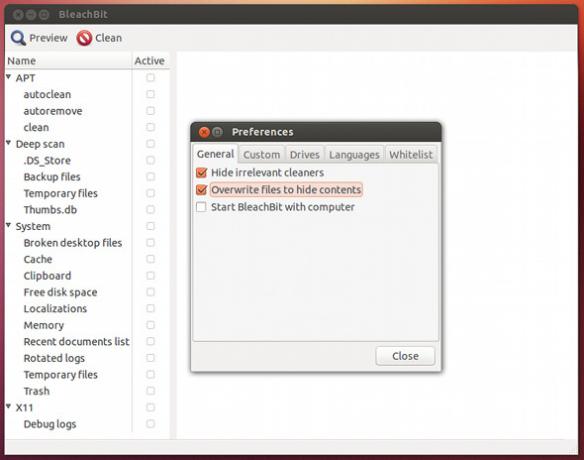
Наконец, если вы хотите графическую альтернативу уничтожению файлов, я рекомендую вам попробовать BleachBit BleachBit - утилита для очистки вашей системы Linux Подробнее . Хотя этот инструмент не работает для очистки всего раздела или жесткого диска, он является эффективным инструментом для безопасного удаления файлов и удаления свободного места. Вы можете выполнить эти задачи, запустив BleachBit после установки, а затем выбрав опцию в меню Файл.
Также называетсяCCleaner Оптимизируйте свою систему для работы в лучшем виде с CCleanerЗа последние два года CCleaner немного изменился с точки зрения номеров версий... до версии 3.10 на момент написания этой статьи. Хотя визуально программа практически не изменилась (это ... Подробнее для Linux ”BleachBit может помочь привести вашу систему в порядок. Удаленные файлы также могут быть уничтожены, как указано в настройках программы.
Вывод
Как вы можете видеть, есть несколько способов быстро и легко уничтожить или стереть файлы, разделы или жесткий диск. Вам решать, как вы хотите выполнить задачу, и этот список не включает в себя все возможные варианты, но это наиболее распространенные и те, которые я бы рекомендовал больше всего.
Когда вам пришлось безопасно удалять файлы? Какие инструменты вы использовали? Дайте нам знать об этом в комментариях!
Кредит изображения: Красный замок через Shutterstock
Дэнни - старший в Университете Северного Техаса, который пользуется всеми аспектами программного обеспечения с открытым исходным кодом и Linux.